Page 1
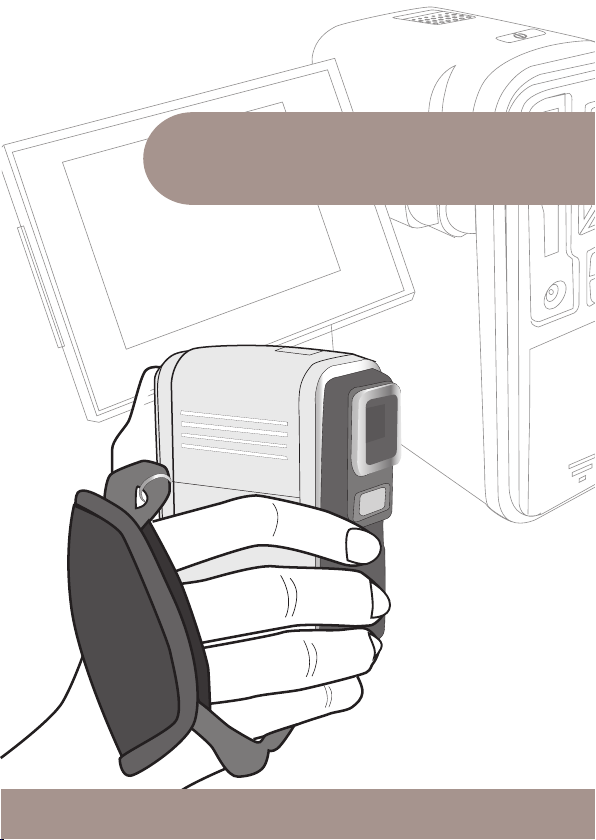
User's Manual
Français
Page 2
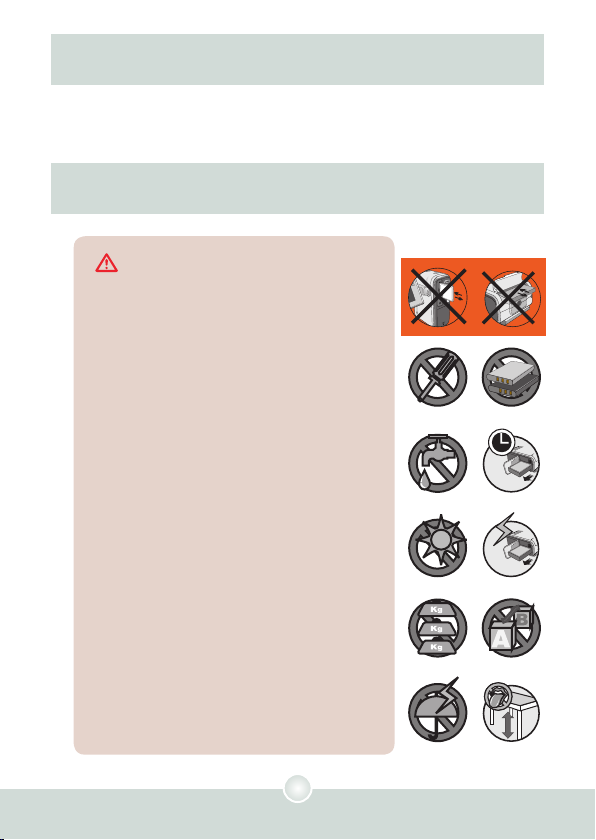
1
Accueil
Cher utilisateur, nous vous remercions pour l’achat de ce produit.
Beaucoup d’investissements en temps et d’efforts ont été dépensés
pour son développement, et nous espérons qu’il vous servira de
nombreuses années sans problèmes.
Avis de Sécurité
N’insérez/n’enlevez pas la carte SD/MMC/
CF ou le Microdrive pendant que la
caméra est allumée. Assurez-vous d’avoir
éteint la caméra avant d’insérer/d’enlever la
carte SD/MMC/CF ou le Microdrive.
1. Ne faites pas tomber, ne perforez pas et
ne démontez pas la caméra ; autrement la
garantie serait annulée.
2. Évitez tout contact avec l’eau, et séchez vous
les mains avant de l’utiliser.
3. N’exposez pas la caméra à des températures
élevées et ne le laissez pas sous la lumière
directe du soleil. Ceci pourrait endommager
la caméra.
4. Utilisez la caméra avec soin. Évitez d’exercer
de trop fortes pressions sur le boîtier de la
caméra.
5. Pour votre propre sécurité, évitez d’utiliser la
caméra quand il y a un orage ou du tonnerre.
6. N’utilisez pas de batteries de spécifications
différentes. Ceci pourrait potentiellement
conduire à des dégâts sérieux.
7. Enlevez la batterie pendant les longues
périodes de non utilisation, car une batterie
détériorée peut affecter le fonctionnement de
la caméra.
8. Enlevez la batterie si elle présente des signes
de fuite ou d’altération.
9. Utilisez seulement les accessoires fournis par
le fabricant.
10. Tenez la caméra hors de portée des enfants
en bas âge.
Page 3
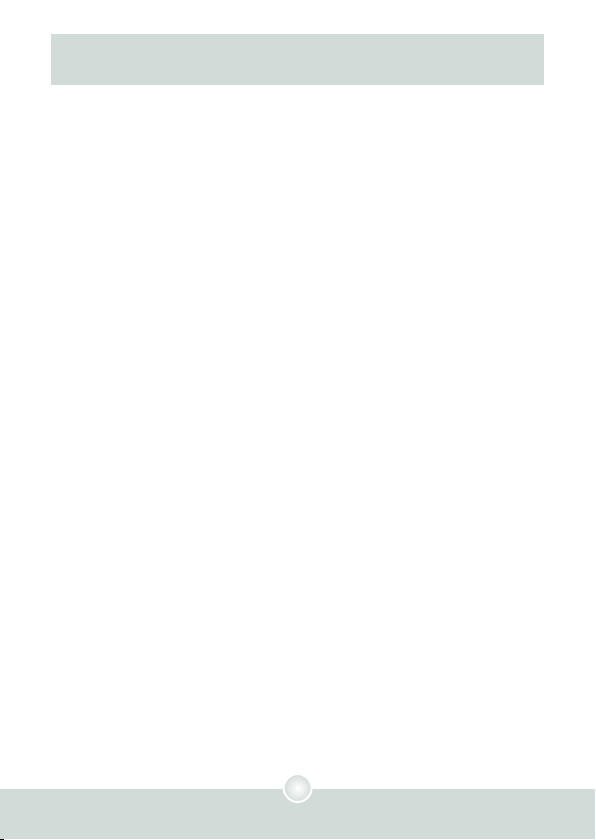
2
Table des matières
Accueil ............................................................................. 1
Avis de Sécurité ..............................................................
1
Table des matières ......................................................... 2
Démarrage ....................................................................... 4
Les noms des différentes pièces ......................................................... 4
Installer la batterie ................................................................................5
Charger la batterie ................................................................................ 6
Utilisation du support de stockage ........................................................ 7
Attacher la dragonne ............................................................................8
Opérations de Base ........................................................ 9
Allumer votre caméra ........................................................................... 9
Éteindre votre caméra ..........................................................................9
Utilisation du moniteur LCD .................................................................. 10
Lecture des indications du LCD ............................................................ 11
Lecture des indications du LCD (suite) ................................................. 12
Lecture des indications du LCD (suite) ................................................. 13
Réglage de l’heure et de la langue ....................................................... 14
Enregistrement d’un clip vidéo ............................................................. 15
Enregistrement d’un clip vidéo (Suite) .................................................. 16
Prendre une photo ................................................................................ 17
Prendre une photo (suite) ..................................................................... 18
Enregistrement d’une séquence vocale ............................................... 19
Relire vos enregistrements ................................................................... 20
Lecture de musique MP3 ...................................................................... 21
Lecture de musique MP3 (Suite) .......................................................... 22
Lire des livres électroniques ................................................................. 23
Connectez la caméra à un téléviseur ...................................................24
Opérations Avancées ..................................................... 25
Opération du menu .............................................................................. 25
Caméra / Menu Caméra ....................................................................... 26
Caméra / Menu Caméra (suite) ............................................................ 27
Caméra / Menu Caméra (suite) ............................................................ 28
Menu de lecture .................................................................................... 29
Page 4
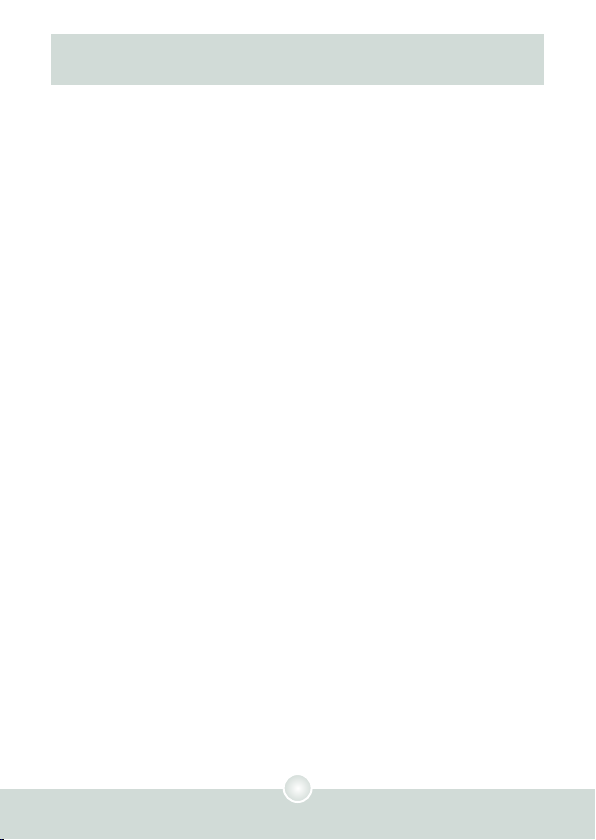
3
Table des matières
Menu MP3 ............................................................................................30
Menu Réglages .................................................................................... 31
Menu Réglages (suite) ......................................................................... 32
Utilisation du flash ................................................................................ 33
Utilisation du retardateur ...................................................................... 34
Copier des fichiers vers votre PC ................................. 35
Installation du pilote sur votre PC ......................................................... 35
Installation du pilote sur votre PC (Suite) .............................................36
Connexion de la caméra à votre PC ..................................................... 37
Copier des Fichiers vers le PC ............................................................. 38
Copier des Fichiers vers le PC (Suite) ................................................. 39
Visualiser/Lire des fichiers sur votre PC ...............................................
40
Emplacement des fichiers ....................................................................
41
Annexe : A ....................................................................... 42
Dépannage ........................................................................................... 42
Réglage de fréquence ..........................................................................45
Indicateur d’Autonomie de la batterie ................................................... 45
Capacité de Stockage .......................................................................... 46
Cartes mémoires prises en charge ....................................................... 47
Messages système ............................................................................... 48
Annexe:B ......................................................................... 49
Instruction pour ArcSoft MediaConverter™ .......................................... 49
Annexe:C ......................................................................... 57
Spécifications ....................................................................................... 57
Page 5
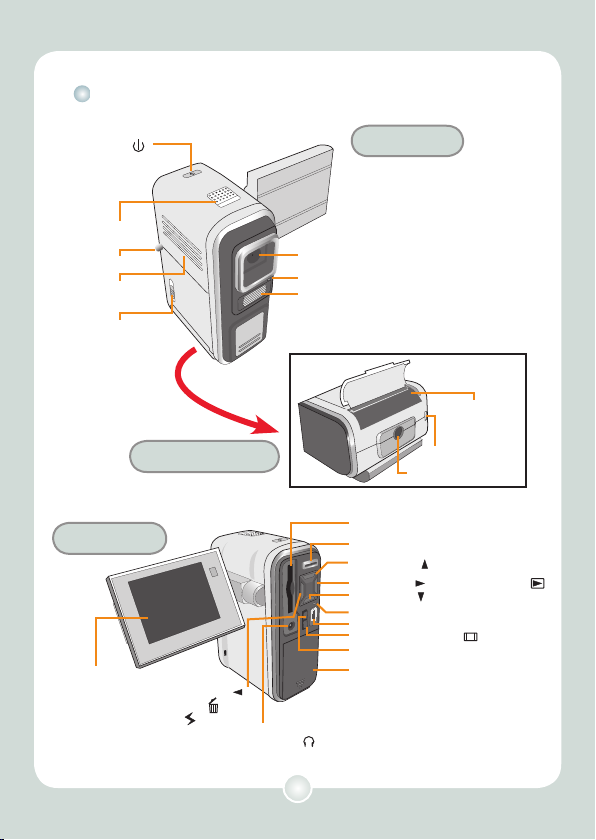
4
Démarrage
Les noms des différentes pièces
Bouton Droit ( ) / Visualisation rapide ( )
Connecteur de sortie TV
OUT / Écouteurs ( )
Bouton Bas ( )
Bouton Haut ( )
Moniteur LCD
Connecteur USB
Bouton MENU/OK
Bouton MODE / Index ( )
Indicateur LED arrière
Bouton Enregistrement / Déclencheur
Capot du logement
batterie
Bouton Gauche ( ) /
Supprimer ( ) /
Flash ( )
Slot Carte SD / MMC
Indicateur LED avant
Crochet pour dragonne
Flash
Objectif
Microphone
Bouton EJECT
Bouton
d’alimentation ( )
Slot Carte CF /
Microdrive
Embase pour trépied
Vue de dessous
Haut-parleur
Vue de face
Vue arrière
Crochet pour dragonne
Page 6
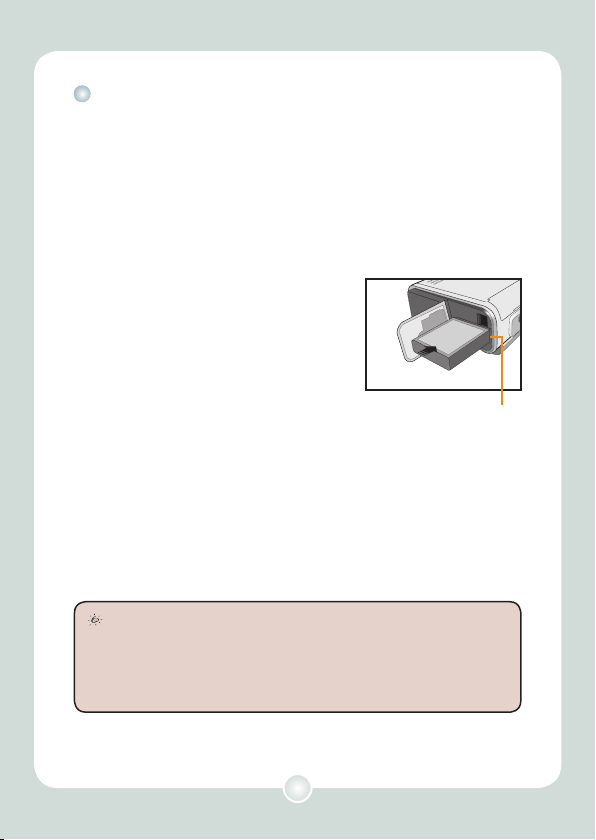
5
Installer la batterie
1 Ouvrez le capot du logement de
la batterie.
Ouvrez le capot du logement de la batterie en
le faisant coulisser.
2 Installez la batterie.
Placez la batterie accessoire Li-Ion dans le
logement. Notez que les contacts métalliques
doivent être alignés sur les contacts situés
dans le logement.
3 Fermez le capot.
Une fois la batterie correctement installée,
fermez le capot du logement de la batterie.
Traitez la batterie Li-ion avec le soin :
• Tenez la batterie à l’écart du feu et des environnements de températures
élevées (plus de 140°F ou 60°C).
• Si la batterie n’est pas utilisée pendant de longues périodes, déchargez
la entièrement et charge la au moins une fois par an pour maintenir son
cycle de vie.
Logement batterie
Page 7
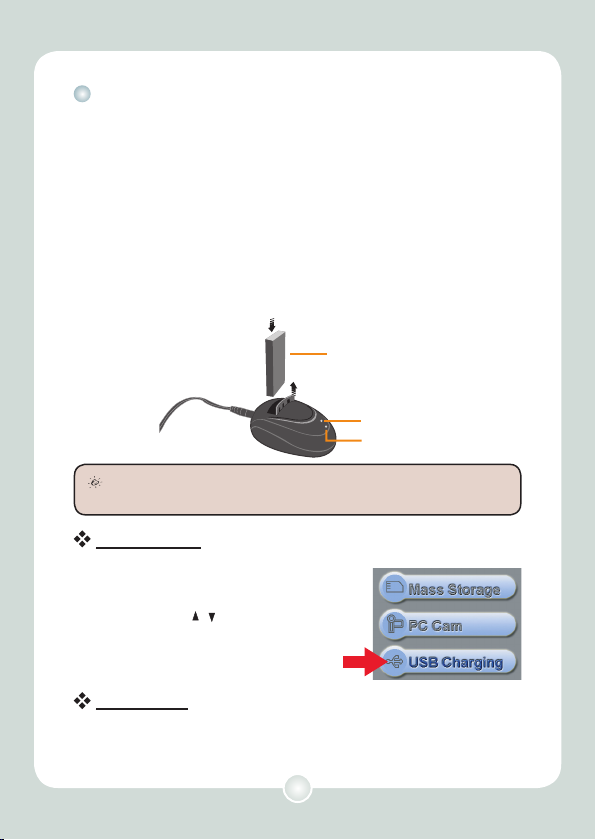
6
Charger la batterie
Il y a trois façons de recharger le pack batterie : à l’aide du chargeur (cette
méthode est fortement recommandée), à l’aide du câble USB, ou à l’aide de
l’adaptateur d’alimentation. Les étapes ci-dessous vous indiquent comment
charger la batterie à l’aide du chargeur.
1 Branchez une extrémité de l’adaptateur AC fourni sur le
chargeur, et l’autre extrémité sur une prise secteur.
2 Placez le pack batterie déchargé dans le chargeur.
Notez que les contacts métalliques doivent être alignés sur les contacts situés
dans le chargeur. L’indicateur de charge devient rouge lorsque la charge
commence. Lorsque l’indicateur de charge devient vert, le pack batterie est
complètement chargé.
Charge USB
Branchez une extrémité du câble USB sur
l’ordinateur. Allumez la caméra. Connectez
l’autre extrémité du câble USB à votre
caméra. Utilisez ( / ) pour sélectionner
l’élément Charge USB sur le moniteur LCD,
et appuyez ensuite sur MENU/OK pour
confirmer. La durée de charge est d’environ
6 heures.
Charge AC
Branchez une extrémité de l’adaptateur d’alimentation sur une prise secteur.
Connectez l’autre extrémité de l’adaptateur d’alimentation à votre caméra. La
durée de charge est d’environ 4 heures.
Ce chargeur ne peut être utilisé que pour charger le pack batterie
accessoire. Ne l’utilisez pas pour charger d’autres batteries inconnues.
Indicateur de charge
Indicateur d’alimentation
Vers une prise secteur
Pack batterie
Page 8
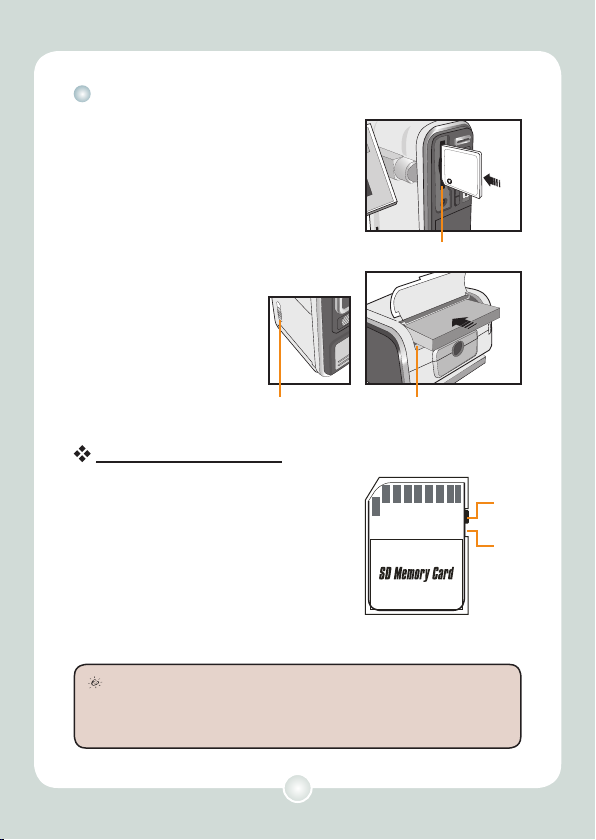
7
Les images capturées et les données
peuvent être stockées dans la mémoire
flash interne de 32MB de la caméra,
ou sur le périphérique de stockage
amovible (SD/MMC/CF/Microdrive).
Pour insérer un Microdrive ou
une carte SD/MMC/CF, poussez
doucement le support comme indiqué
jusqu’à ce qu’il atteigne le fond du slot.
Pour enlever la carte SD/
MMC, poussez doucement
la carte et elle sera éjectée.
Pour enlever la carte CF ou
le Microdrive, poussez sur
le bouton EJECT.
Protection en écriture
La carte SD est livrée avec un bouton
de protection en écriture. Lorsque le
bouton de protection en écriture est en
position Verrouillée, la carte devient
non inscriptible. Pour assurer que la
caméra peut fonctionner normalement,
vous devez mettre le bouton de
protection en écriture sur la position
Déverrouillée avant d’insérer la carte
SD.
Utilisation du support de stockage
Lorsqu’une carte mémoire / un Microdrive est inséré, la caméra l’utilise
comme média de stockage principal. Les fichiers stockés dans la mémoire
intégrée à la caméra deviennent inaccessibles jusqu’à ce que ce support
soit enlevé.
Slot Carte SD / MMC
Slot Carte CF / MicrodriveBouton EJECT
Déverrouillé
Verrouillé
Page 9
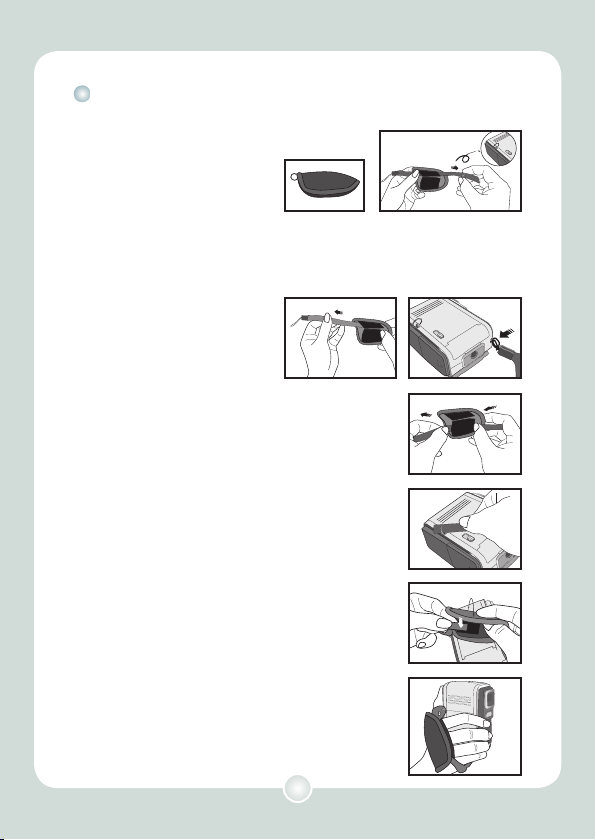
8
Attacher la dragonne
1 Ouvrez le capot
d’enroulement et sortez
l’anneau métallique.
Attachez l’anneau
métallique au crochet
(côté arrière) comme
illustré.
2 Sortez la dragonne du
capot d’enroulement.
Enfilez la petite
extrémité de la
dragonne dans le crochet
(vers le bas).
3 Enfilez l’autre extrémité de la
dragonne à travers le capot
d’enroulement.
4 Enfilez l’autre extrémité de la
dragonne à travers l’anneau
métallique.
5 Repliez le capot d’enroulement
pour fixer la dragonne.
6 Tenez la caméra comme illustré.
Page 10
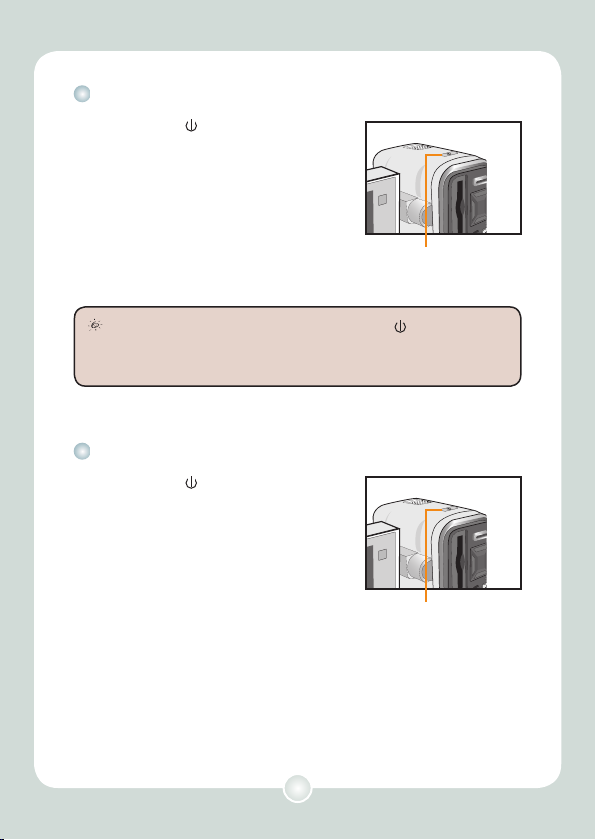
9
Allumer votre caméra
Appuyez sur ( ) et maintenez
enfoncé pendant 2 secondes pour
allumer la caméra.
Éteindre votre caméra
Appuyez sur ( ) et maintenez
enfoncé pendant 2 secondes pour
éteindre la caméra.
OU
Si la caméra reste inactive pendant
une période prolongée, elle peut
s’éteindre automatiquement selon le
réglage Arrêt Auto. (page 32)
Si la caméra ne s’allume pas après avoir appuyé sur ( ), veuillez vérifier
que :
1. Le pack batterie est bien installé dans la caméra.
2. Le pack batterie comprend encore suffisamment de puissance.
Opérations de Base
Bouton d’alimentation
Bouton d’alimentation
Page 11
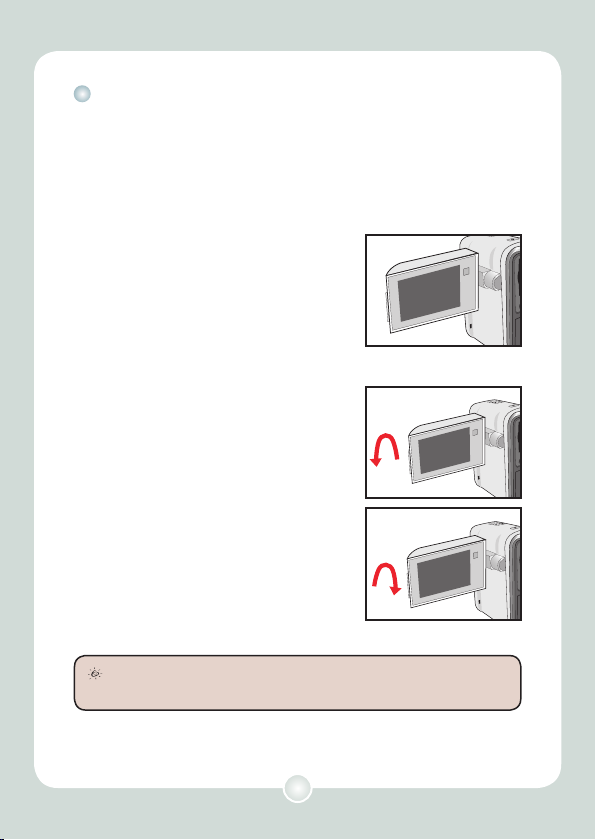
10
Le moniteur LCD peut être utilisé pour
composer l’image, pour visualiser les
fichiers enregistrés ou pour modifier les
options de menu.
Le panneau LCD peut pivoter dans les
positions suivantes :
1 Position normale.
Normalement, le moniteur LCD n’est pas
pivoté, afin que l’utilisateur dispose d’une
prévisualisation claire sur l’écran.
2 Faites pivoter le moniteur LCD.
Le moniteur LCD peut pivoter jusqu’à
270 degrés comme indiqué. Vous pouvez
positionner le moniteur à n’importe quel angle
pour vos besoins de prise de vue.
Utilisation du moniteur LCD
Lorsque le moniteur LCD est retourné, l’image prévisualisée sur le LCD est
automatiquement ajustée.
90°
180°
Page 12
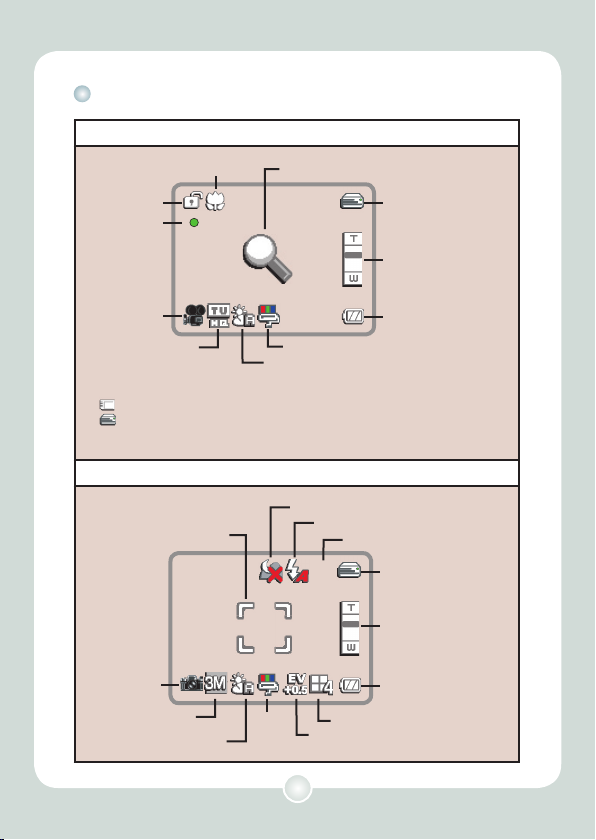
11
Lecture des indications du LCD
Mode de prévisualisation d’enregistrement :
Support de stockage*
1
Autonomie de la batterie
Balance des blancs
Icône de mode
Indicateur de zoom
00:00:00
Résolution vidéo
Effet
Icône de
verrouillage
Retardateur
Mode de mise au point
Indicateur de traitement de données
*1 Cette icône change selon le support de stockage que vous utilisez :
(
): Carte mémoire SD / MMC
(
): Carte mémoire CF / Microdrive
Aucun : Mémoire fl ash interne
Mode de prévisualisation de la caméra :
Support de stockage*
1
Autonomie de la batterie
Balance des blancs
Icône de mode
Indicateur de zoom
Résolution image
Effet
Cadre autofocus
Flash
Rafale
2803
Vues restantes
Mode faible niveau lumineux
EV
Page 13
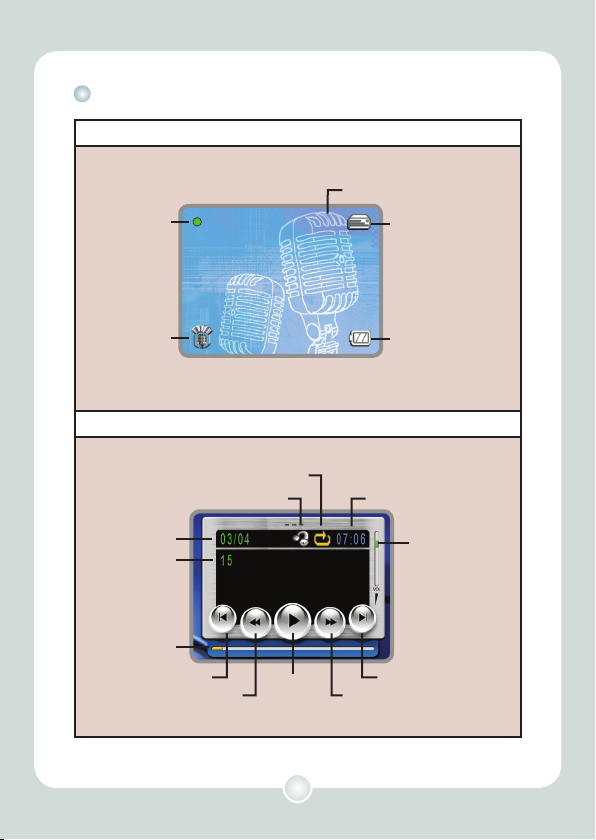
12
Lecture des indications du LCD (suite)
Mode vocal :
Support de stockage*
1
Autonomie de la batterie
Icône de mode
00:00:00
Retardateur
0003
Total enregistrements
Mode MP3 :
Indicateur de
progression
Retour rapide
Indicateur du niveau
de volume
Titre du morceau
Durée du morceau
Morceau en cours
/ Total
Lecture /
Pause /
Arrêter
Morceau suivant
Morceau précédent
Avance rapide
Mode EQ
Mode Répéter
Page 14
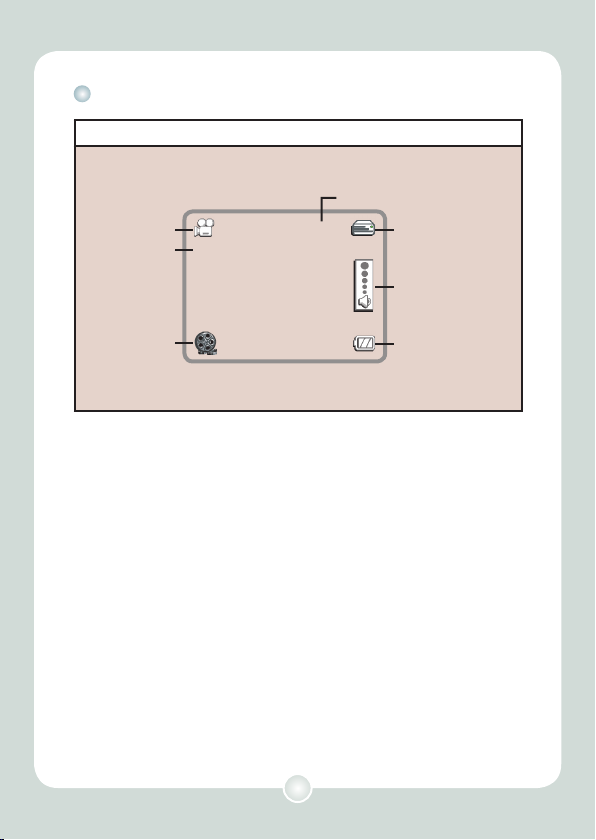
13
Lecture des indications du LCD (suite)
Mode lecture :
Support de stockage*
1
Autonomie de la batterie
Icône de mode
Commande de volume
00:01:30
Format fi chier
Durée
d’enregistrement
Enregistrement en cours / Total
0001/0005
Page 15
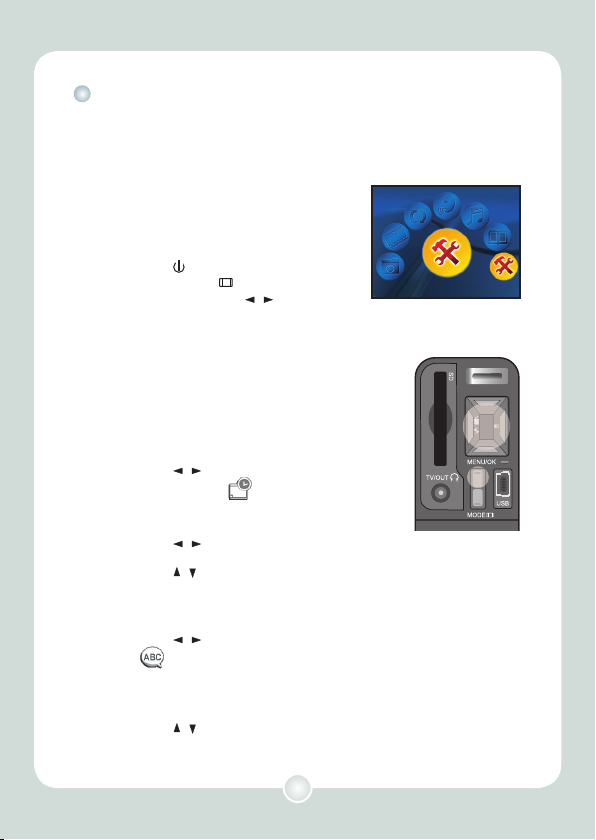
14
Réglage de l’heure et de la langue
Lors de la première utilisation de la
caméra, nous vous recommandons
d’effectuer les réglages de date et de
langue.
1 Allumez la caméra et
sélectionnez le mode
REGLAGES.
Appuyez sur ( ) pour allumer la camera.
Appuyez sur ( MODE / ) pour entrer dans
le menu de mode. Utilisez ( / ) pour
sélectionner le mode REGLAGES. Appuyez
sur ( MENU/OK ) pour confi rmer.
2 Affi cher le menu.
Appuyez sur ( MENU/OK ).
3 Sélectionnez l’élément Date &
Heure.
Appuyez sur ( / ) pour sélectionner
l’élément Date & Heure (
).
4 Réglez la Date & heure.
Appuyez sur ( / ) pour basculer entre
les éléments année/mois/jour/heure/minute.
Appuyez sur ( / ) pour ajuster la valeur,
puis appuyez sur MENU/OK pour confi rmer.
5 Sélectionnez l’élément Langue.
Appuyez sur ( / ) pour sélectionner la
langue (
), puis appuyez sur MENU/OK
pour confi rmer.
6 Réglez la langue.
Appuyez sur ( / ) pour sélectionner la
langue souhaitée, puis appuyez sur
MENU/OK pour confi rmer.
Page 16
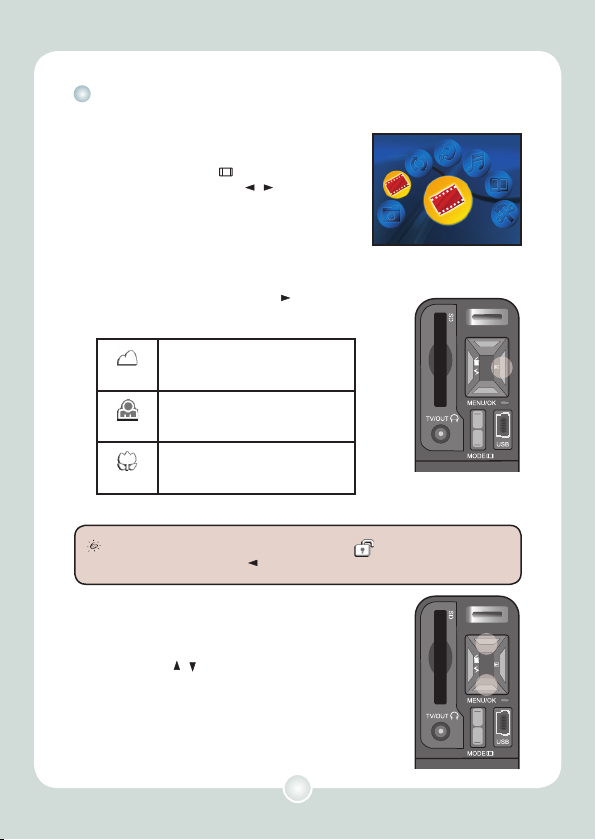
15
Enregistrement d’un clip vidéo
1 Sélectionnez le mode
ENREGISTREMENT.
Appuyez sur ( MODE / ) pour entrer dans
le menu de mode. Utilisez ( / ) pour
sélectionner le mode ENREGISTREMENT.
Appuyez sur ( MENU/OK ) pour confi rmer.
2 Ajustez la distance focale.
Appuyez à plusieurs reprises sur ( ) jusqu’à
ce que le mode de mise au point souhaité
apparaisse.
Paysage
Sélectionnez cette option pour faire
des enregistrements de scènes ou
paysages distants. (2m~infi ni)
Portrait
Sélectionnez cette option pour faire
ressortir les personnages sur un
fond fl ou.(60cm~2m)
Macro
Sélectionnez cette option pour faire
des enregistrements en gros plan de
petits sujets. (15cm~60cm)
3 Composez votre image.
Appuyez sur ( / ) pour zoomer/dézoomer
si nécessaire. Le grossissement maximum est
de 4X.
Vous ne pouvez régler la mise au point que si ( ) apparaît sur le moniteur
LCD. Sinon, appuyez sur ( ) pour déverrouiller d’abord.
Page 17
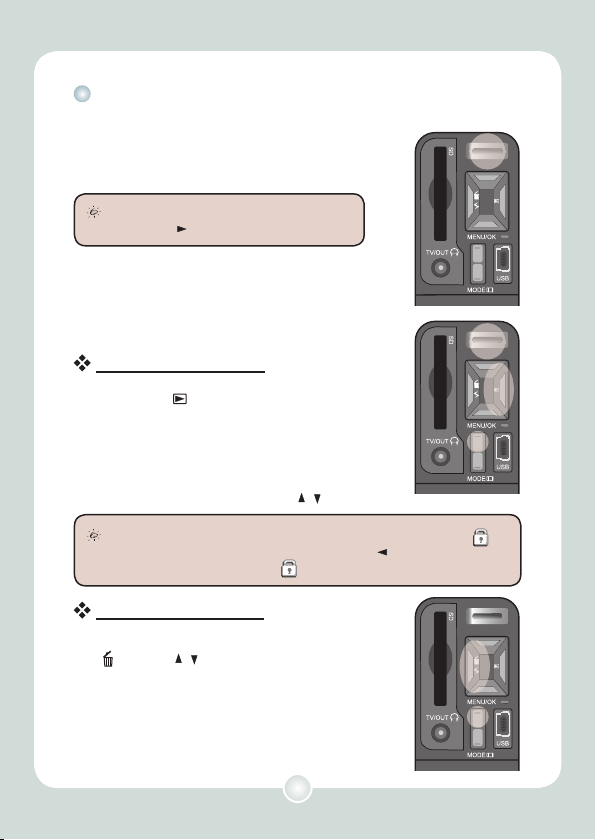
16
Enregistrement d’un clip vidéo (Suite)
4 Commencez à enregistrer.
Appuyez sur le (bouton déclencheur/
enregistrement) pour commencer à enregistrer.
Pendant l’enregistrement, vous pouvez
appuyer sur ( ) pour ajuster la mise au point.
5 Arrêtez l’enregistrement.
Appuyez de nouveau sur le (bouton déclencheur/
enregistrement) pour commencer à enregistrer.
Visualisation rapide
Appuyez sur ( ), le dernier clip vidéo enregistré
s’affi che sur le moniteur LCD. Pour commencer
la lecture, appuyez sur le (bouton déclencheur/
enregistrement). Pour mettre en pause ou
poursuivre, appuyez de nouveau sur le (bouton
déclencheur/ enregistrement). Pour arrêter la
lecture, appuyez sur ( MENU/OK ). Pour basculer
entre les fi chiers vidéo, appuyez sur
( / ).
Suppression rapide
En mode de visualisation rapide, appuyez sur
( ). Utilisez ( / ) pour choisir OUI ou NON,
puis appuyez sur ( MENU/OK ) pour confi rmer.
Avant d’utiliser la fonction de visualisation rapide, assurez-vous que ( )
apparaît sur le moniteur LCD. Sinon, appuyez sur ( ) pour modifi er
d’abord le mode de verrouillage (
).
Page 18
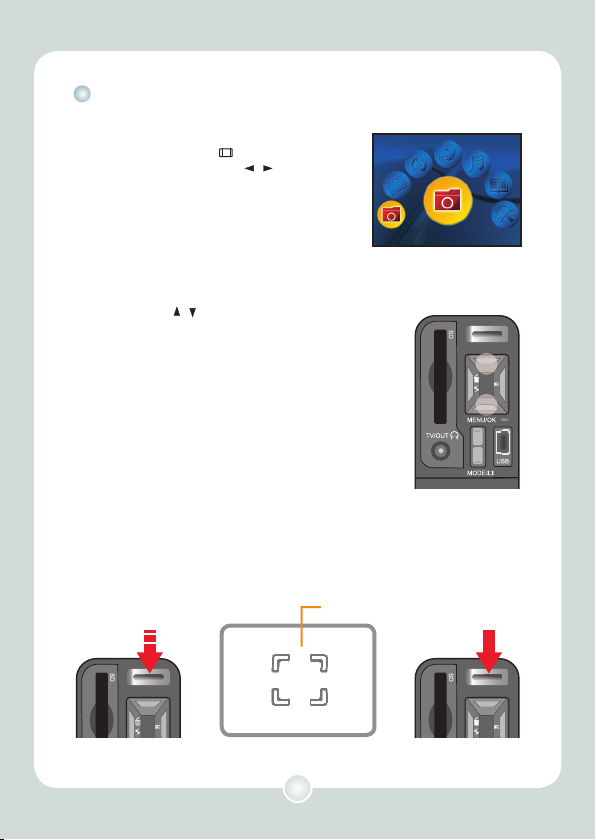
17
Prendre une photo
1 Sélectionnez le mode CAMERA.
Appuyez sur ( MODE / ) pour entrer dans
le menu de mode. Utilisez ( / ) pour
sélectionner le mode CAMERA. Appuyez sur
( MENU/OK ) pour confi rmer.
2 Composez votre image.
Appuyez sur ( / ) pour zoomer/dézoomer
si nécessaire. Le grossissement maximum
est de 4X.
3 Faites la mise au point et
prenez la photo.
Appuyez et maintenez le (bouton
enregistrement / déclencheur) légèrement,
le cadre de l’autofocus devient rouge
sur le moniteur LCD. Le cadre de mise
au point devient vert lorsque la mise au
point est verrouillée. Enfoncez le (bouton
enregistrement / déclencheur) pour prendre
l’image.
Cadre autofocus
Page 19

18
Prendre une photo (suite)
Visualisation rapide
Appuyez sur ( ), la dernière image
enregistrée s’affi che sur le moniteur LCD.
Pour basculer entre les images, appuyez
sur ( / ). Pour zoomer / dézoomer l’image
enregistrée, référez-vous à la section “Relire
vos enregistrements” pour y trouver les
informations détaillées. (page 20)
Pour revenir au mode de prévisualisation,
appuyez de nouveau sur ( ) .
Suppression rapide
En mode de visualisation rapide, appuyez
sur ( ). Utilisez ( / ) pour choisir OUI ou
NON, puis appuyez sur ( MENU/OK ) pour
confi rmer.
Page 20

19
Enregistrement d’une séquence vocale
1 Sélectionnez le mode
dictaphone.
Appuyez sur ( MODE / ) pour entrer dans
le menu de mode. Utilisez ( / ) pour
sélectionner le mode dictaphone. Appuyez
sur ( MENU/OK ) pour confi rmer.
2 Commencez à enregistrer.
Appuyez sur le (bouton déclencheur/
enregistrement) pour commencer à
enregistrer.
3 Arrêtez
l’enregistrement.
Appuyez de nouveau sur le (bouton
déclencheur/ enregistrement) pour
commencer à enregistrer.
Suppression rapide
Appuyez sur ( ), pour entrer dans le mode
de lecture vocale. Pour commencer à lire
de l’audio, référez-vous à la section “Relire
vos enregistrements” pour y trouver les
informations détaillées. (page 20)
Pour revenir au mode d’enregistrement vocal,
appuyez de nouveau sur ( ) .
Suppression rapide
En mode de visualisation rapide, appuyez
sur ( ). Utilisez ( / ) pour choisir OUI ou
NON, puis appuyez sur ( MENU/OK ) pour
Évitez de bloquer
le microphone
Page 21

20
Relire vos enregistrements
1 Sélectionnez le
mode LECTURE.
Appuyez sur
( MODE / ) pour entrer
dans le menu de mode.
Utilisez ( / ) pour
sélectionner le mode
LECTURE. Appuyez
sur ( MENU/OK ) pour
confi rmer.
2 Opérations en mode de lecture :
Type de
fi chier
Comment… Action
-----
Basculer entre le mode
index, le mode plein écran
et le mode liste de fi chiers
Appuyez à plusieurs reprises sur
( ) jusqu’à ce que le mode souhaité
apparaisse.
----- Basculer entre les fi chiers
Dans tout mode de lecture, appuyez
sur ( / ) pour sélectionner.
Image
Zoomer / dézoomer
Appuyez d’abord sur le (bouton
enregistrement / déclencheur),
appuyez sur ( / ).
Verrouiller/relâcher le taux
de zoom
Quand le taux de zoom est supérieur
à 1.0x, appuyez sur ( MENU/OK ).
Examiner l’image agrandie
Quand le taux de zoom est verrouillé,
appuyez sur ( / / / ) pour
examiner l’image.
Revenir à la taille initiale
Appuyez de nouveau sur le (bouton
enregistrement / déclencheur).
Vidéo
&
Audio
Démarrer la lecture
Appuyez sur le (bouton
enregistrement / déclencheur).
Pause/continuer la lecture
Pendant la lecture/pause, appuyez
sur le (bouton enregistrement /
déclencheur).
Volume haut / volume bas
Pendant la lecture, appuyez sur
( / ).
Arrêter la lecture
Pendant la lecture, appuyez sur
( MENU/OK ).
Page 22

21
Lecture de musique MP3
Copiez des fichiers MP3 vers la caméra
Avant que vous ne puissiez lire de la musique MP3, vous devez
d’abord copier des fichiers MP3 vers la caméra.
1 Connectez la caméra à votre ordinateur.
Allumez la caméra et connectez la à votre ordinateur à l’aide du câble
accessoire USB.
2 Basculez en mode Stockage
de masse et copiez des
fichiers vers la caméra.
Utilisez ( / ) pour sélectionner l’élément
Stockage de masse et appuyez sur
( MENU/OK ) pour confirmer. Double
cliquez alors sur Poste de travail et vous
y trouverez un disque amovible. Copiez des
fichiers MP3 dans le dossier “MP3”.
Les fichiers MP3 doivent être placés dans le dossier “MP3” pour la lecture.
Pour tirer parti de la fonction disque amovible, les utilisateurs de Windows
98SE peuvent avoir à installer le pilote accessoire.
Page 23

22
Lecture de musique MP3 (Suite)
Lire de la musique en mode MP3
1 Sélectionnez le mode MP3.
Appuyez sur ( MODE / ) pour entrer dans le
menu de mode. Utilisez ( / ) pour sélectionner
le mode MP3. Appuyez sur ( MENU/OK ) pour
confirmer.
2 Opérations en mode MP3 :
Comment... Action
Démarrer la
lecture
Appuyez sur le (bouton
enregistrement / déclencheur)
pour démarrer.
Pause / continuer
la lecture
Pendant la lecture / pause,
appuyez sur le (bouton
enregistrement / déclencheur).
Volume haut /
volume bas
Appuyez sur ( / ).
Basculer entre
les morceaux de
musique
Pendant la pause ou l’arrêt,
appuyez sur ( / ).
Avance rapide /
Retour rapide
Appuyez sur ( / ) et
maintenez enfoncé pendant la
lecture.
Arrêter la lecture
Appuyez sur ( MODE / ) pour
arrêter.
Utilisation des écouteurs
En mode MP3, branchez vos écouteurs sur le
connecteur Écouteurs comme indiqué. Utilisez ( / )
pour sélectionner le morceau souhaité. Appuyez sur
( MENU/OK ) pour commencer à écouter la musique
MP3.
Pour éviter que l’état de lecture soit interrompu lors de l’écoute de musique
MP3, vous pouvez appuyez sur ( MENU/OK ) et le maintenir enfoncé
pendant 2 secondes pour activer la fonction de verrouillage.
Page 24

23
Lire des livres électroniques
Copiez des fichiers e-book vers la caméra
Avant de pouvoir utiliser la fonction e-book, il vous faut d’abord
copier des fichiers texte vers la caméra.
1 Connectez la caméra à votre ordinateur.
Allumez la caméra et connectez la à votre ordinateur à l’aide du câble
accessoire USB.
2 Basculez en mode Stockage
de masse et copiez des
fichiers vers la caméra.
Utilisez ( / ) pour sélectionner l’élément
Stockage de masse et appuyez sur
( MENU/OK ) pour confirmer. Double
cliquez alors sur Poste de travail et vous y
trouverez un disque amovible. Copiez des
fichiers texte dans le dossier “e-Book”.
Lire des livres électroniques
1 Sélectionnez le mode E-BOOK.
Appuyez sur ( MODE / ) pour entrer dans
le menu de mode. Utilisez ( / ) pour
sélectionner le mode E-BOOK. Appuyez sur
( MENU/OK ) pour confirmer.
2 Sélectionnez le fichier TXT.
Lorsque l’écran affiche la liste des fichiers,
utilisez ( / ) pour sélectionner le fichier
TXT que vous voulez lire. Appuyez alors sur le
(bouton d’enregistrement/déclencheur) pour lire
le contenu du fichier.
3 Parcourir le fichier TXT.
Utilisez ( / ) pour faire tourner les pages lors
de la lecture. Pour quitter, appuyez sur
( MODE / ).
Page 25

24
Connectez la caméra à un téléviseur
Reliez votre caméra et le téléviseur à l’aide du câble accessoire
AV pour un affichage en temps réel. Vous pouvez afficher vos clips
vidéos, vos photos, et les enregistrements audio directement sur
votre téléviseur, pour les partager avec vos ami et votre famille.
TV-out
Video Audio
AV-Mode
TV
1 Allumez votre téléviseur et basculez le en mode AV.
2 Connectez les extrémités audio et vidéo du câble AV au
téléviseur.
3 Allumez votre caméra.
4 Connectez l’autre extrémité du câble AV à votre caméra.
Utilisez ( / ) pour sélectionner TV-Out dans le menu pop-up. Appuyez
ensuite sur ( MENU/OK ) pour confirmer. (Vous pouvez aussi activer
manuellement le réglage TV-Out avant de brancher le câble AV, référez-vous
pour cela à la section “Menu de lecture” pour les informations détaillées, à la
page 29.)
1
2
3
4
Le moniteur LCD s’éteint automatiquement lorsque vous confirmez le
réglage TV-Out.
Pour quitter le mode TV-Out, enlevez simplement le câble AV de la caméra.
(Vous pouvez aussi désactiver manuellement le réglage TV-Out avant de
brancher le câble AV, référez-vous pour cela à la section “Menu de lecture”
pour les informations détaillées, à la page 29.)
Page 26

25
Opération du menu
Les éléments du menu offrent plusieurs
options vous permettant d’effectuer les
réglages fi ns des fonctions de votre
caméra. Le tableau suivant donne des
détails sur l’utilisation du menu.
Comment... Action
Affi cher le
menu
Sous les modes de
prévisualisation caméra / mode
prévisualisation caméra / mode
lecture / mode lecture vocale
/ mode lecture MP3 ou mode
réglages, appuyez sur
( MENU/OK ).
Déplacer
la barre de
sélection
Appuyez sur ( / ).
Confi rmer un
élément
Appuyez sur ( MENU/OK )
lorsque la confi guration est
terminée.
Basculer entre
les éléments du
menu
Appuyez sur ( / ).
Quitter le menu
Allez sur l’élément Quitter
( ) et appuyez alors sur
( MENU/OK ).
Opérations Avancées
Page 27

26
Caméra / Menu Caméra
Allumer → Appuyez sur ( MODE / ) → Sélectionnez CAMERA
ou mode ENREGISTREMENT → Appuyez sur ( MENU/OK ).
Élément Option Description
Résolution
VGA
Règle la résolution sur VGA
(640x480 pixels).
QVGA
Règle la résolution sur QVGA
(320x240 pixels).
3264 x 2448
Règle la résolution image sur
3264 x 2448.
2592 x 1944
Règle la résolution image sur
2592 x 1944.
2304 x 1728
Règle la résolution image sur
2304 x 1728.
2048 x 1536
Règle la résolution image sur
2048 x 1536.
1280 x 960
Règle la résolution image sur
1280 x 960.
Bal. Blancs
Auto
Ajuste automatiquement la balance des
blancs.
Ensoleillé
Ce réglage convient pour les prises de
vues en extérieur par temps ensoleillé.
Page 28

27
Caméra / Menu Caméra (suite)
Élément Option Description
Nuageux
Ce réglage convient pour les prises de
vues en extérieur par temps ensoleillé.
Tungstène
Ce réglage convient pour les prises de
vue en intérieur avec un éclairage par
lampes à incandescence.
Fluorescent
Ce réglage convient pour les prises
de vue en intérieur avec un éclairage
fl uorescent.
Effet
Normal
Pour faire des enregistrement / prendre
des images en couleurs normales.
N&B
Pour faire des enregistrement / prendre
des images en noir et blanc.
Classique
Pour faire des enregistrement / prendre
des images avec des couleurs dans la
tonalité sépia.
Négatif
Pour faire des enregistrement / prendre
des images avec un effet négatif.
Retardateur
Marche
Lorsque le retardateur est activé, la
caméra attend 10 secondes avant
d’effectuer l’enregistrement une fois le
bouton (enregistrement/déclencheur)
appuyé.
Arrêt
Désactive le retardateur.
Page 29

28
Caméra / Menu Caméra (suite)
Élément Option Description
EV
-2~+2
Ce réglage vous permet d’éclaircir ou
d’assombrir l’image entière. Utilisez ce
réglage lorsque la luminosité n’est pas
équilibrée entre le sujet et le fond. Par
exemple :
Compensation Positive (+) :
Pour les portraits en contre-jour, les
sujets très réfl échissants, etc.
Compensation Négative (-) :
Pour les sujets bien éclairés, les scènes
peu réfl échissantes, etc.
Rafale
Marche
Lorsque le mode rafale est activé, la
caméra prend 4 clichés en continu à
la fois.
Arrêt
Désactive le mode rafale.
Mode faible
éclairage
Marche
Ce réglage vous permet de prendre
une photographie avec un fond sombre.
Puisque la vitesse d’obturation ralentit
lors de la prise de vue dans des lieux
sombres, nous vous recommandons
d’utiliser un trépied pour éliminer le fl ou
et garder la caméra stable.
Arrêt
Désactive le réglage scène nocturne.
Page 30

29
Menu de lecture
Allumez → Appuyez sur ( MODE / ) → Sélectionnez le mode
LECTURE → Appuyez sur ( MENU/OK ).
Élément
Option Description
Trier
des
fi chiers
JPG
Affi che seulement les fi chiers images.
ASF
Affi che seulement les clips vidéos.
WAV
Affi che seulement les fi chiers audio.
TOUS
Supprime tous les fi chiers enregistrés.
Supprimer
Supprimer
un
Supprimer le fi chier actuel.
Supprimer
tout
Supprime tous les fi chiers stockés dans la
mémoire.
Diaporama
Marche
La caméra affi che les images à la suite.
Seules les images JPEG sont affi chées. Pour
arrêter la lecture du diaporama, appuyez sur
( MENU/OK ).
Arrêt
Sortie
TV
Marche
Activez ce réglage pour affi cher les fi chiers
vidéos ou les images sur votre téléviseur.
Arrêt
Quitte le mode TV Out.
Page 31

30
Menu MP3
Allumez → Appuyez sur ( MODE / ) → Sélectionnez le mode MP3
→ Appuyez sur ( MENU/OK ).
Élément
Option Description
Éditer la
liste
-----
Cette option vous permet de sélectionner
le morceau que vous voulez lire (de
façon répétée). En mode MP3, appuyez
sur ( MENU/OK ) pour affi cher le menu.
Sélectionnez Éditer la liste et appuyez
ensuite sur ( MENU/OK ) pour affi cher
la liste des morceaux. Utilisez ( / )
pour sélectionner les morceaux que vous
désirez et appuyez sur ( ) pour confi rmer
votre sélection. Appuyez alors sur le
(bouton d’enregistrement / déclencheur)
pour démarrer la lecture. Pour annuler la
sélection, appuyez sur ( ).
Répéter
Normal
Lit les morceaux sélectionnés puis s’arrête.
Répéter un
Lit les morceaux sélectionnés une fois.
Répéter tous
Lit les morceaux sélectionnés de façon
répétée sans arrêt.
Aléatoire
Lit les morceaux sélectionnés de façon
répétée et aléatoire.
EQ
Normal
Réglage par défaut. Aucune effet spécial
musical.
Jazz
Ce réglage simule un effet de musique de
jazz pour votre morceau.
Classique
Ce réglage simule un effet de musique
classique pour votre morceau.
Rock
Ce réglage simule un effet de musique
Rock pour votre morceau.
Page 32

31
Menu Réglages
Allumez → Appuyez sur ( MODE / ) → Sélectionnez le mode
Réglages → Appuyez sur ( MENU/OK ).
Élément
Option Description
Langue
-----
Règle la langue utilisée pour l’OSD.
Impr. Date
Marche
La date est imprimée sur les images
enregistrées.
Arrêt
Désactive la fonction d’horodatage.
Bip
Marche
La caméra émet un bip lorsque vous l’utilisez.
Arrêt
La caméra reste silencieuse lorsque vous
l’utilisez.
Formater
Oui
Formater une carte mémoire efface toutes les
données qui y sont stockées.
Non
Annule l’action.
Défaut
Marche
Restaure les réglages d’usine par défaut.
Notez que les réglages en cours seront
effacés.
Arrêt
Annule l’action.
Page 33

32
Menu Réglages (suite)
Élément
Option Description
Système TV
NTSC
Règle la compatibilité du système TV sur
NTSC. Cette option convient pour les zones
États-Unis, Taiwan, Japon, et Corée.
PAL
Règle la compatibilité du système TV sur
PAL. Cette option convient pour les zones
Allemagne, Angleterre, Italie, Hollande, Chine,
Japon et Hongkong.
Fréquence
60Hz
Régler la fréquence sur 60Hz.
50Hz
Régler la fréquence sur 50Hz.
Arrêt
Automatique
5 Min
Si aucune opération n’est effectuée pendant 5
minutes, la caméra s’éteint pour éviter l’usure
de la batterie.
Arrêt
Désactive la fonction d’arrêt Auto.
Mémoire de
Stockage
SD
Choisit la carte SD / MMC comme support de
stockage.
CF / HDD
Choisit la carte CF / le microdrive comme
support de stockage.
Zoom
numérique
4x
Règle le zoom numérique sur 4x.
8x
Règle le zoom numérique sur 8x.
16x
Règle le zoom numérique sur 16x.
Date & Heure
-----
Régler la date et l’heure.
Page 34

33
Utilisation du fl ash
1 Sélectionnez le mode fl ash souhaité.
Sous le mode de prévisualisation de la caméra,
appuyez à plusieurs reprises sur ( ) jusqu’à ce que
le mode fl ash souhaité apparaisse.
Flash auto
Dans ce mode, le fl ash se déclenche automatiquement
selon les conditions de la photographie.
Flash forcé
Le fl ash est forcé de se déclencher quelle que soit la
luminosité du sujet. Utilisez le fl ash en mode forcé lorsque
le sujet est en contre-jour, ou en lumière artifi cielle, etc.
Réduction
d’yeux rouges
La caméra déclenche une fois un pré-fl ash avant le fl ash
principal afi n de réduire le problème d’yeux rouges.
Flash éteint
Le fl ash ne se déclenche jamais, quelle que soit la
luminosité du sujet. Utilisez le mode éteint du fl ash
lorsque vous prenez des images en éclairage intérieur à
des distances trop importantes pour que le fl ash ait un
effet, par exemple lors de représentations théâtrales, ou
d’événements sportifs en intérieur.
2 Composez votre image.
Utilisez ( / ) pour zoomer / dézoomer si
nécessaire.
3 Faites la mise au point et prenez
l’image.
Appuyez sur le (bouton d’enregistrement /
déclencheur) légèrement, le cadre de l’autofocus
devient rouge sur l’écran LCD. Le cadre de mise
au point devient vert lorsque la mise au point est
verrouillée. Enfoncez le (bouton enregistrement /
déclencheur) pour prendre l’image.
La distance effi cace lors de l’utilisation du fl ash est d’environ 2.5m à 3m.
Page 35

34
Utilisation du retardateur
1 Activez la fonction retardateur.
Dans le mode de prévisualisation de la caméra,
appuyez sur ( MENU/OK ) pour affi cher le
menu. Appuyez sur
( / ) pour sélectionner
l’élément Retardateur (
) pour sélectionner
). Appuyez sur
( / ) pour sélectionner Marche, puis appuyez
sur ( MENU/OK ) pour confi rmer.
2 Composez votre image.
Appuyez sur ( / ) pour zoomer/dézoomer si
nécessaire.
3 Faites la mise au point et prenez
la photo.
Appuyez et maintenez le (bouton enregistrement
/ déclencheur) légèrement, le cadre de
l’autofocus devient rouge sur le moniteur LCD.
Le cadre de mise au point devient vert lorsque
la mise au point est verrouillée. Enfoncez le
(bouton enregistrement / déclencheur) pour
prendre l’image.
Une fois que vous enfoncez le (bouton
d’enregistrement / déclencheur), la fonction
retardateur est activée. Le chiffre du compte à
rebours 10~1 s’affi che sur le moniteur LCD et
l’indicateur LED à l’avant clignote en rouge.
10
Cadre autofocus
Retardateur
Compteur
Indicateur LED avant
2803
Page 36

35
Copier des fichiers vers votre PC
Installation du pilote sur votre PC
Vous devez installer le pilote de la caméra pour vous assurer que
les clips vidéo pourront être lus sur votre PC. Pour installer le
logiciel :
1 Insérez le CD pilote.
Allumez votre ordinateur. Puis placez le CD
accessoire dans le lecteur de CD-ROM.
Ne connectez pas la caméra à votre ordinateur pour l’instant.
Fermez toutes les autres applications tournant sur votre ordinateur.
Si l’écran de démarrage automatique n’apparaît pas, double cliquez
sur Poste de travail puis sur le lecteur de CD-ROM. Puis démarrez le
programme Setup.exe manuellement.
2 Commencer l’installation.
Cliquez sur l’icône du pilote pour lancer l’installation du pilote.
Note aux utilisateurs de Windows 2000 :
Pendant le processus d’installation, un message d’avertissement
concernant la signature numérique peut apparaître deux fois ou plus.
Veuillez cliquer sur
Oui pour continuer le processus. Le logiciel est
entièrement compatible avec le système d’exploitation Windows 2000.
Page 37

36
Installation du pilote sur votre PC (Suite)
3 Installez le pilote.
L’ Assistant d’installation apparaît alors et installe automatiquement le
programme. Cliquez sur Suivant et suivez les instructions à l’écran pour
terminer l’installation.
4 Installer les codecs Media Player.
Une fois l’installation du pilote terminée, le programme vous demande d’installer
les Codecs Windows Media Player. Si vous n’êtes pas certain que les codecs
soient installés sur votre ordinateur, veuillez cliquer sur
Oui et suivre les
instructions à l’écran pour terminer l’installation.
5 Installer Direct X 8.0 ou supérieur.
Une fois l’installation des codecs achevée, vous serez invités à installer
Direct X 8.0 ou supérieur si le programme n’est pas encore installé sur votre
ordinateur. Veuillez cliquer sur
Oui pour continuer.
Les codecs Windows Media Player et Direct X 8.0 ou supérieur sont
nécessaires pour visualiser les clips vidéo enregistrés par la caméra.
6 Redémarrer l’ordinateur.
Une fois l’installation achevée, vous pouvez devoir redémarrer votre ordinateur
pour que le pilote fasse soit effectif.
Page 38

37
Connexion de la caméra à votre PC
1 Connectez la caméra à votre
ordinateur.
Allumez la caméra et connectez la à votre
ordinateur à l’aide du câble accessoire USB.
Pour réussir le transfert de fichiers
depuis la caméra vers votre
ordinateur, assurez-vous de bien
vérifier que la batterie insérée dans
la caméra dispose de suffisamment
de puissance.
2 Passez en mode Stockage de
masse.
Utilisez ( / ) pour sélectionner l’élément
Stockage de masse et appuyez sur
( MENU/OK ) pour confirmer.
Note aux utilisateurs de Windows 2000/XP/ME :
Si vous voulez déconnecter la caméra de votre ordinateur, veuillez
suivre ces étapes :
1. Double cliquez sur dans la barre de tâches système.
2. Cliquez sur (Disque USB), et cliquez ensuite sur Arrêter.
3. Sélectionnez la caméra lorsque l’écran de confirmation apparaît, et
cliquez sur OK.
4. Suivez les instructions à l’écran pour débrancher sans risque la
caméra de votre ordinateur.
Connecteur USB
Page 39

38
Copier des Fichiers vers le PC
1 Cette étape varie selon votre système
d’exploitation :
Pour les utilisateurs de
Windows XP :
Une fois la caméra branchée sur votre
ordinateur, un fenêtre de dialogue apparaît
automatiquement. Veuillez sélectionner
l’élément Ouvrir le dossier pour visualiser
les fichiers à l’aide de l’Explorateur
Windows
et cliquez sur OK.
Pour les utilisateurs de
Windows 2000/ME/98SE :
Double cliquez sur Poste de travail. Puis
double cliquez sur l’icône du disque amovible
qui vient d’apparaître.
Page 40

39
2 Double cliquez sur le dossier de fichiers DCIM.
3 Double cliquez sur le dossier de fichiers 100PHOTO.
4 Glissez le fichier cible dans Mes Documents ou dans
le dossier de destination.
Copier des Fichiers vers le PC (Suite)
Dossier DCIM
Dossier 100PHOTO
Page 41

40
Visualiser/Lire des fichiers sur votre PC
1 Double cliquez sur Mes Documents ou sur tout autre
dossier qui contient vos fichiers.
2 Double cliquez sur le fichier désiré, et le fichier s’ouvre
avec le programme qui correspond à ce type de
fichiers.
Page 42

41
Emplacement des fichiers
Après voir connecté la caméra à votre ordinateur, un disque
amovible apparaît sur votre ordinateur. Le disque amovible
représente en fait le support de stockage de votre caméra. Vous
pourrez trouver sur le disque tous vos enregistrements.
Référez-vous à la figure ci-dessous pour voir où sont stockés vos
fichiers.
L’arborescence des dossiers se présente comme ci-dessous :
Disque amovible :
DCIM (dossier)
100PHOTO (dossier) pour les fichiers images
200MOVIE (dossier) pour les fichiers films
300VOICE (dossier) pour les fichiers vocaux
MP3 (dossier) pour les fichiers MP3
E-Book (dossier) pour les fichiers E-Book
Movie (dossier) pour les fichiers films
téléchargés depuis le site Web
Page 43

42
Annexe : A
Lors de l’utilisation de la caméra :
Problème Cause Solution
La caméra ne peut
pas être allumée
normalement.
Les batteries sont
épuisées.
Remplacez les batteries.
Les batteries sont mal
installées.
Réinstallez les batteries.
La caméra est
toujours allumée,
mais le moniteur
LCD n’affiche rien.
Si la caméra reste
inactive pendant plus
de trois minutes, le
moniteur LCD s’éteint
automatiquement pour
économiser l’énergie.
Appuyez sur le bouton
d’alimentation pour réactiver
l’affichage.
Impossible de
prendre des images
ou des clips vidéo
en appuyant sur
le déclencheur
ou le bouton
d’Enregistrement.
Mémoire insuffisante.
Attendez que le flash soit
complètement chargé.
La caméra est en train
de recharger le flash.
Réglez la carte SD pour la
rendre inscriptible.
Vous utilisez une carte
SD “protégée”.
Réglez la carte SD pour la
rendre inscriptible.
Le moniteur LCD
affiche le message
“ERREUR DE
MEMOIRE” ou
“ERREUR DE
CARTE”. Ou la
caméra ne peut
pas lire la carte
mémoire.
Le format de la carte
de mémoire n’est pas
compatible avec la
caméra.
Utilisez la fonction
“Formater” de la caméra
pour formater la carte.
La carte mémoire est
corrompue.
Remplacez la carte de
mémoire par une nouvelle.
Dépannage
Page 44

43
Annexe : A
Lors de l’utilisation de la caméra :
Problème Cause Solution
Je n’ai pas supprimé
les images ni les
clips vidéo, mais
ne peux pas les
trouver dans la carte
mémoire.
Les enregistrement
perdus sont
sauvegardés dans la
mémoire interne.
Ceci survient lorsque vous
insérez une carte mémoire
après avoir pris des images
ou des clips vidéo. Vous
pouvez accéder à ces
fichiers après avoir enlevé la
carte mémoire.
Impossible d’utiliser
le flash.
Si l’icône de batterie
indique une batterie
faible, le flash est
désactivé en raison
d’une tension
insuffisante.
Remplacez les batteries.
La caméra ne
répond pas à
aucune action
pendant son
utilisation.
La caméra rencontre
une panne de logiciel.
Enlevez le pack batterie et
remettez le en place dans la
logement. Allumez alors la
caméra.
Les images
enregistrées
semblent trop floues.
La mise au point n’est
pas correctement
réglée.
Ajustez la mise au point sur
une position appropriée.
Les images ou
les clips vidéo
enregistrées
semblent trop
sombres.
L’environnement de
la prise de vue ou de
l’enregistrement n’a pas
la lumière adéquate.
Utilisez le flash pour prendre
des images. Ajoutez
des sources de lumière
supplémentaires pour
enregistrer des clips vidéo.
Du bruit apparaît lors
de la visualisation
d’images sur le
moniteur LCD ou sur
l’ordinateur.
Le réglage de fréquence
ne correspond pas au
standard du pays où
vous séjournez.
Réglez la valeur de
fréquence.
Page 45

44
Annexe : A
Lors de la connexion de la caméra sur l’ordinateur ou la TV :
Problème Cause Solution
Je ne peux pas voir
les clips vidéo sur
mon ordinateur.
Le pilote ou le logiciel
ne sont pas installés sur
l’ordinateur.
Installez Direct X 8.0 ou
supérieur et les Codecs
Windows Media 9.0
pour
résoudre ce problème.
Voir page 35 pour les
détails sur l’installation
logicielle, ou allez sur
http://www. microsoft.com
pour télécharger les fichiers
requis.
L’installation du
pilote a échoué.
L’installation s’est
terminée anormalement.
Enlevez le pilote et les
autres programmes
liés. Suivez les étapes
d’installation du manuel pour
réinstaller le pilote.
La caméra a été
connectée au PC via
le câble d’USB avant
l’installation du pilote.
Installez le pilote avant de
brancher le câble USB.
L’écran TV
n’affiche rien après
branchement de
la caméra sur le
téléviseur.
La caméra n’est pas
correctement connectée
à la TV.
Rebranchez la caméra sur le
téléviseur correctement.
Un conflit est
survenu avec une
autre caméra ou un
autre périphérique
de capture installé.
Le périphérique n’est
pas compatible avec la
caméra.
Si vous avez une autre
caméra ou un autre
périphérique de capture
installé sur votre ordinateur,
veillez enlever complètement
la caméra et son pilote de
votre ordinateur pour éviter
le conflit.
Du bruit apparaît
sur mon écran
d’ordinateur lors
de l’utilisation en
vidéoconférence.
Le réglage de fréquence
ne correspond pas au
standard du pays où
vous séjournez.
Réglez la valeur de
fréquence.
Page 46

45
Annexe : A
Pays Angleterre Allemagne France Italie Espagne Hollande
Réglage 50Hz 50Hz 60Hz 50Hz 50Hz 50Hz
Pays Portugal Amérique Taiwan Chine Japon Corée
Réglage 50Hz 60Hz 60Hz 50Hz 50/60Hz 60Hz
Note: Le réglage de fréquence se base sur le standard de fréquence du réseau secteur local.
Icône Description
Pleine autonomie de la batterie
Autonomie de la batterie modérée
Autonomie de la batterie basse
Autonomie de la batterie nulle
Note: Pour éviter une coupure soudaine de l’alimentation, nous vous recommandons de
remplacer les batteries lorsque l’icône indique une autonomie batterie basse.
Réglage de fréquence
Indicateur d’Autonomie de la batterie
Page 47

46
Annexe : A
Capacité de Stockage
Mémoire
Vidéo (Minutes)
Audio (Minutes)
VGA QVGA Maximum
Mémoire flash (32Mo)
1 3 5
Carte SD/MMC/CF (128Mo) 8 24 20
Carte SD/MMC/CF (256Mo) 16 48 40
Carte SD/MMC/CF (512Mo) 32 96 80
Carte SD/MMC/CF (1Go) 46 138 160
Microdrive (2Go)
92 276 320
Microdrive (4Go)
184 552 640
Microdrive (5Go)
230 690 800
Microdrive (6Go)
276 828 960
Mémoire
Photos
1M 3M 4M 5M 8M
Mémoire flash (32Mo)
85 32 25 20 14
Carte SD/MMC/CF (128Mo) 340 128 100 80 56
Carte SD/MMC/CF (256Mo) 680 256 200 160 112
Carte SD/MMC/CF (512Mo) 1360 512 400 320 224
Carte SD/MMC/CF (1Go) 2720 1024 800 640 448
Microdrive (2Go) 5440 2048 1600 1280 896
Microdrive (4Go) 10880 4096 3200 2560 1792
Microdrive (5Go) 13600 5120 4000 3200 2240
Microdrive (6Go) 16320 6144 4800 3840 2688
Note: La valeur réelle de la capacité peut varier (jusqu’à ± 30%) selon la saturation des
couleurs et la complexité de votre sujet et de son environnement.
Page 48

47
Annexe : A
Note: Cette caméra prend en charge plus de 90% des cartes mémoires SD / CF du marché.
Avant d’acheter une carte mémoire pour la caméra, assurez-vous de vérifiez qu’elle
est compatible avec la caméra.
Mémoire Marque Mémoire Marque Mémoire Marque
Carte SD
(64MB)
HAGIWARA
Carte CF
(16MB)
LEXAR
Microdrive
(2GB)
Hitach
PRETEC PRETEC
Microdrive
(4GB)
Transcend
Carte CF
(32MB)
PRETEC
Microdrive
(5GB)
Seagate
Carte SD
(128MB)
KINGMAX
Carte CF
(64MB)
KINGMAX
Microdrive
(6GB)
Hitach
PNY SanDisk
Toshiba
Carte CF
(128MB)
Apacer
Transcend
Kodak
Carte SD
(256MB)
ADATA MEGA POWER
Apacer PQI
billionton SanDisk
Kingston TEKQ
panram Transcend
PRETEC VMAX
RiDATA
Carte CF
(256MB)
crucial
SanDisk PRETEC
SanDisk ultra II RAM Star
Carte SD
(512MB)
LEXAR SAMSUNG
Panasonic SanDisk Extreme
Photo Fast Transcend
SanDisk Transcend(45x)
Carte SD
(1GB)
LEXAR
Carte CF
(512MB)
Personal Kingdom
Personal Kingdom PRETEC(80x)
Phast SanDisk
SanDisk SanDisk ultra II
Carte SD
(2GB)
ADATA 150x
Carte CF
(1GB)
Transcend
Cartes mémoires prises en charge
Page 49

48
Annexe : A
Messages système Description
Protection carte !
Si vous insérez une carte SD et qu’elle est sur “Protégée”, ce
message apparaît lorsque la caméra essaye d’écrire des données
sur la carte.
Aucun Fichier
Quand la caméra est en mode de Lecture sans aucun fichier existant
à lire, ce message apparaît.
Veuillez remplacer les
batteries
L’autonomie des batteries de la caméra est faible. Vous devez
remplacer les batteries par des nouvelles immédiatement.
Mémoire Pleine
La mémoire de stockage est pleine et ne peut plus stocker de
nouveau fichier. Veuillez remplacer le support de stockage ou
supprimer quelques fichiers pour libérer de l’espace mémoire.
Erreur de Carte
La carte insérée n’est pas compatible avec la caméra. Veuillez
changer la carte ou essayer de la formater.
Erreur de Mémoire
La caméra ne peut pas accéder aux données de la mémoire interne.
Veuillez formater le support pour résoudre ce problème.
Charge en cours Le flash est en train de se recharger.
Erreur de format fichier Le fichier lu en cours n’est pas compatible avec la caméra.
Messages système
Page 50

49
Annexe:B
Instruction pour ArcSoft MediaConverter™
Configuration système requise
Pour installer et faire tourner MediaConverter, votre système doit tenir
les exigences minimales suivantes:
Microsoft Windows 98 SE/ME/2000/XP (Familial ou Professionnel)
50 MB d’espace disque dur disponible
256 MB RAM
DirectX 9 (DirectX 9c recommandé)
Microsoft Windows Media Player 9.0 (pour convertir les fichiers WMA
et WMV)
Microsoft Windows 98 SE/ME/2000/XP (Familial ou Professionnel)
Apple QuickTime 6.5 (pour convertir les fichiers MOV)
Introduction
ArcSoft MediaConverter est un puissant convertisseur de fichiers
multimédia tout en un. Cet utilitaire convertit rapidement et sans effort
les fichiers photo, vidéo, et musique dans des formats optimisés pour
l’utilisation sur les périphériques portables. Des fichiers multiples de
types différents peuvent être convertis en même temps. C’est facile !
Il suffit de trois étapes simples : (Référez-vous à la page 52 pour plus
d’informations.)
Page 51

50
Annexe:B
Formats de fichiers pris en charge
Vidéo
Les fichiers vidéo sont convertis et copiés vers l’emplacement
sélectionné en tant que fichiers AVI encodés MPEG-4, fichiers WMV ou
fichiers ASF encodés MPEG-4 (Par défaut).
Types de fichiers pris en charge pour la conversion
- AVI (Microsoft Vidéo 1 format, Cinepak, Intel Indeo, non compressé,
etc.)
- MPEG-1 en MPEG, MPG, MPE
- DAT (VCD MPEG1)
- MPEG-4 au format AVI
- MPEG-4 en ASF
- WMV
- QuickTime MOV
QuickTime 6.5 et Windows Media Player 9.0 ou supérieur sont requis
pour la conversion de fichiers respectifs QuickTime MOV et WMV.
Types de fichiers pris en charge pour l’export
- AVI (MPEG-4 SP)
- WMV
- ASF(MPEG-4 SP)
Page 52

51
Annexe:B
Convertir des fichiers
Page 53

52
Annexe:B
Etape 1 : Sélectionnez le support
Ajouter des fichiers à convertir
1 Cliquez sur le bouton “Sélection du support”.
2 Une fenêtre “Ouvrir” apparaît. Naviguez jusqu’au dossier qui contient
les fichiers que vous voulez convertir.
a. Utilisez les menus déroulants “Types de fichiers” pour filtrer les
types que vous voulez afficher.
b. Prévisualisez les fichiers surlignés pour être certain que ce sont
ceux que vous voulez. Cochez la base “Autoplay” pour démarrer la
lecture automatique après avoir cliqué sur un fichier.
3 Répétez les étapes 1 et 2 ci-dessus jusqu’à avoir ajouté tous les
fichiers souhaités. En plus d’utiliser la méthode ci-dessus, vous
pouvez également glisser-déposer des fichiers directement dans la
liste des fichiers de la fenêtre du programme.
Enlever des fichiers
Pour supprimer un fichier de la liste, surlignez le et cliquez sur l’icône
“X”.
Page 54

53
Annexe:B
Etape 2 : Sélectionnez la destination
Cliquez sur le bouton “Sélectionner la destination” pour choisir
l’emplacement où vous voulez que les fichiers convertis soient
sauvegardés. L’emplacement de sauvegarde par défaut est “C:\
Documents and Settings\[Utilisateur en cours]\Mes documents”.
Cependant, vous voudrez sans doute sauvegarder les fichiers sur votre
périphérique portable. Dans ce cas, assurez-vous que le périphérique
est connecté, puis cliquez sur “Sélectionner la destination” et choisissez
le périphérique.
Réglages
Différents réglages du programme sont accessibles en cliquant sur
le bouton “Réglages”. Chaque section vous permet de sélectionner
un réglage sur deux. “Optimiser pour le périphérique sélectionné,” et
“Utiliser les réglages de conversion personnalisés.”
Page 55

54
Annexe:B
Optimiser pour le périphérique sélectionné
C’est le réglage par défaut. Le programme règle automatiquement les
paramètres de conversion selon le périphérique choisi.
Utiliser les réglages de conversion personnalisés
Si vous décidez d’utiliser cette option, vous pouvez régler les différents
paramètres de conversion manuellement.
Réglages vidéo
Lors de la conversion d’un fichier vidéo, plusieurs paramètres différents
existent :
- Résolution (Les options comprennent QVGA (320 x 240) [par défaut]
et VGA (640 x 480))
- Format de fichier (fichiers AVI encodés MPEG-4, fichiers WMV ou
fichiers ASF encodés MPEG-4)
- Débit vidéo (Les options comprennent 500KB, 1.0MB, 1.5MB, 2.0
MB [par défaut], 2.5 MB, et 3.0 MB)
- Débit Audio (Les options comprennent 96 KB, 128 KB [par défaut],
192 KB)
- Images Par Seconde (Les options comprennent [en im/s] 15.00,
20.00, 24.00, 25.00 [par défaut], et 29.97)
Sélectionner “Optimiser pour le périphérique sélectionné” utilise les
valeurs par défaut ci-dessus, si elles s’appliquent.
Après avoir visualisé/modifié les différents réglage, sélectionnez soit
“Enregistrer” soit “Annuler” pour revenir à l’écran principal. Cliquez sur
“Enregistrer” si vous voulez conserver les modifications effectuées.
Sinon, cliquez sur “Annuler”.
Page 56

55
Annexe:B
Etape 3 : Convertir
Lorsque vous êtes prêt, sélectionnez (surlignez) les fichiers que vous
voulez convertir dans la liste, et cliquez sur le bouton “Convertir”.
Une barre de progression affiche l’état en cours. Différents popups
peuvent apparaître pour demander des confirmations spécifiques. Un
popup apparaît et vous informe une fois que tous les fichiers ont été
convertis et stockés à l’emplacment que vous avez choisi.
Lire les fichiers convertis en ASF sur votre caméra
Pour lire des clips video ou des films (MPEG-4 au format ASF
uniquement) convertis par ArcSoft MediaConverter sur votre caméra
numérique MPEG-4, veuillez suivre les étapes ci-dessous.
Etape 1
Insérez une carte SD/MMC dans le slot carte de la caméra, et
connectez la caméra au PC à l’aide du câble USB. Vous pouvez suivre
les instructions de “Connecter la caméra à votre PC” page 37 pour plus
d’informations.
Page 57

56
Annexe:B
Etape 2
Enregistrez les fichiers ASF convertis par MediaConverter sur PC vers
votre caméra.
1 Copiez les fichiers ASF convertis.
2 Ouvrez l’explorateur Windows et trouvez le “Disque amovible” qui est
apparu dans Poste de travail.
3 Double cliquez sur l’icône du disque amovible.
4 Double cliquez sur le dossier de fichiers DCIM.
5 Double cliquez sur le dossier de fichiers MOVIE sous le dossier de
fichiers DCIM (par ex. 200MOVIE).
6 Copiez les fichiers dans le dossier de fichiers MOVIE.
7 Modifiez les noms de fichiers en MOVIE****.ASF.
**** peut être tout nombre à 4 chiffres entre 0001 et 9999.
Le nom du fichier doit suivre le principe de nommage de
votre caméra, pour que la caméra puisse identifier les fichiers
enregistrés dans le dossier de fichiers MOVIE.
Etape 3
Vous pouvez à présent utiliser le mode LECTURE pour apprécier les
clips vidéo et les films sur le grand moniteur LCD !
ArcSoft MediaConverter dans ce package est une version
personnalisée pour votre caméra numérique. Vous pouvez visiter le
website http:\\www.arcsoft.com pour plus d’informations sur le produit.
Page 58

57
Annexe:C
Spécifications
Capteur d’images CMOS 5 méga pixels
Résolution Mode Movie : 640x480, 320x240Photos : 8M, 5M, 4M, 3M, 1.3M
Format fichier ASF, JPEG WAV, MP3
Débit d’images en vidéo 640x480, jusqu’à 30 im/s; 320x240, jusqu’à 30 im/s
Mémoire interne 32Mo Mémoire flash (20Mo de stockage)
Mémoire externe SD / MMC / CF (type II)
Microdrive 1”, CF interface de type II
Affichage LCD 2.0” LTPS; 558x234 pixels
Objectif Autofocus
Flash Oui (Auto, Flash forcé, Réduction d’yeux rouges, Flash éteint)
Zoom numérique 4X
Balance des blancs 5 modes : Auto, Ensoleillé, Nuageux, Tungstène, Fluorescent
Compensation
d’exposition
-2~+2
Effets Photos
4 modes : Normal, N&B, Classique, Négatif
Microphone Oui
Dictaphone Oui
Haut-parleur Oui
Sortie TV Standards NTSC/PAL pris en charge
PC caméra Oui
Lecteur MP3 Oui
Retardateur 10 secondes
Interface Stockage de masse USB 2.0
Batterie Batterie rechargeable Li-ion 1700mAh
Page 59

82-410-90020v1.1
